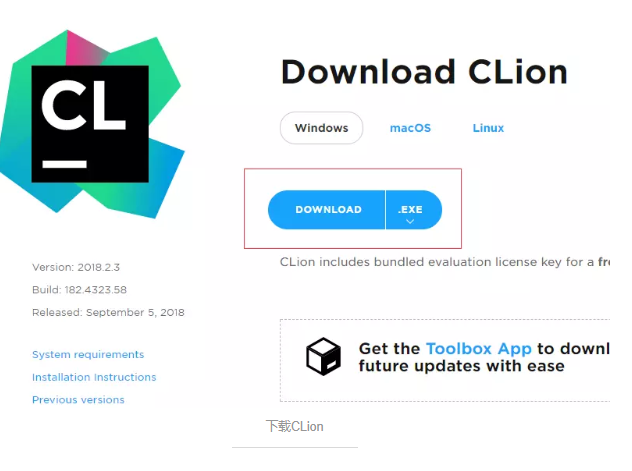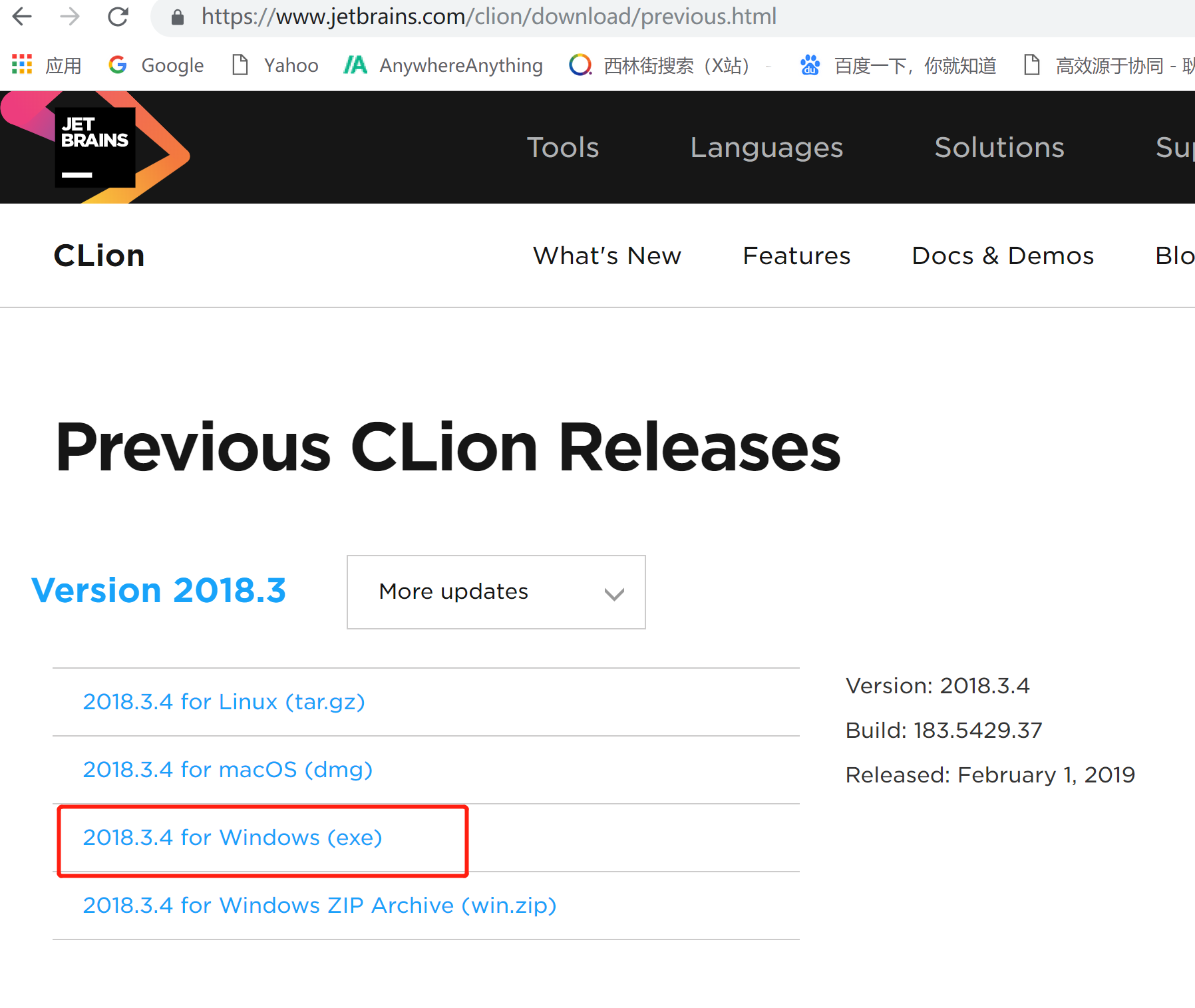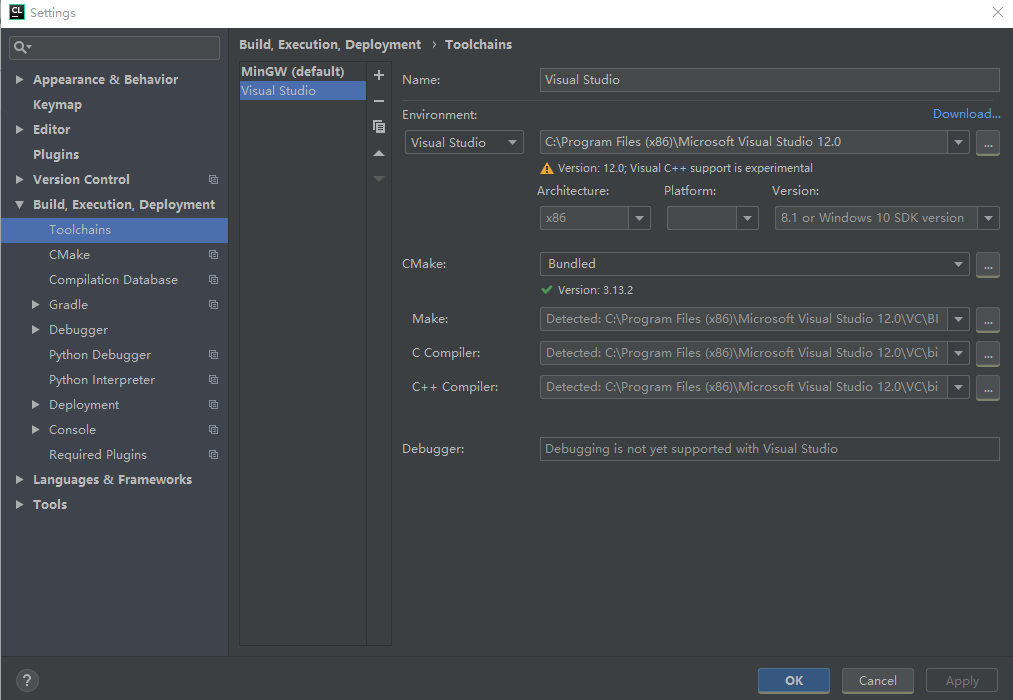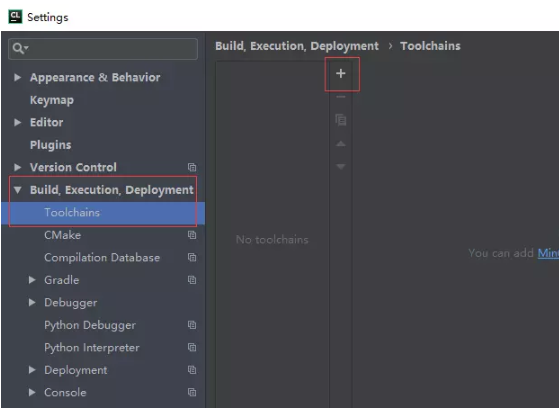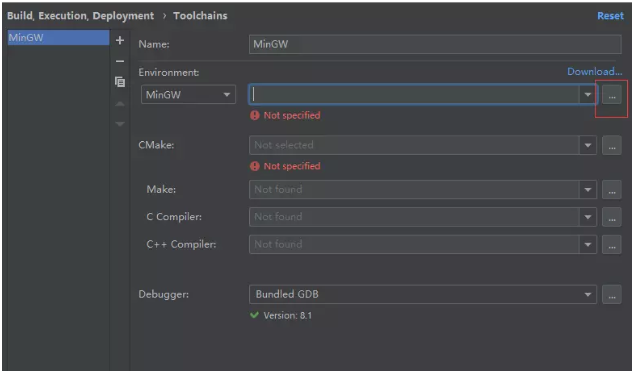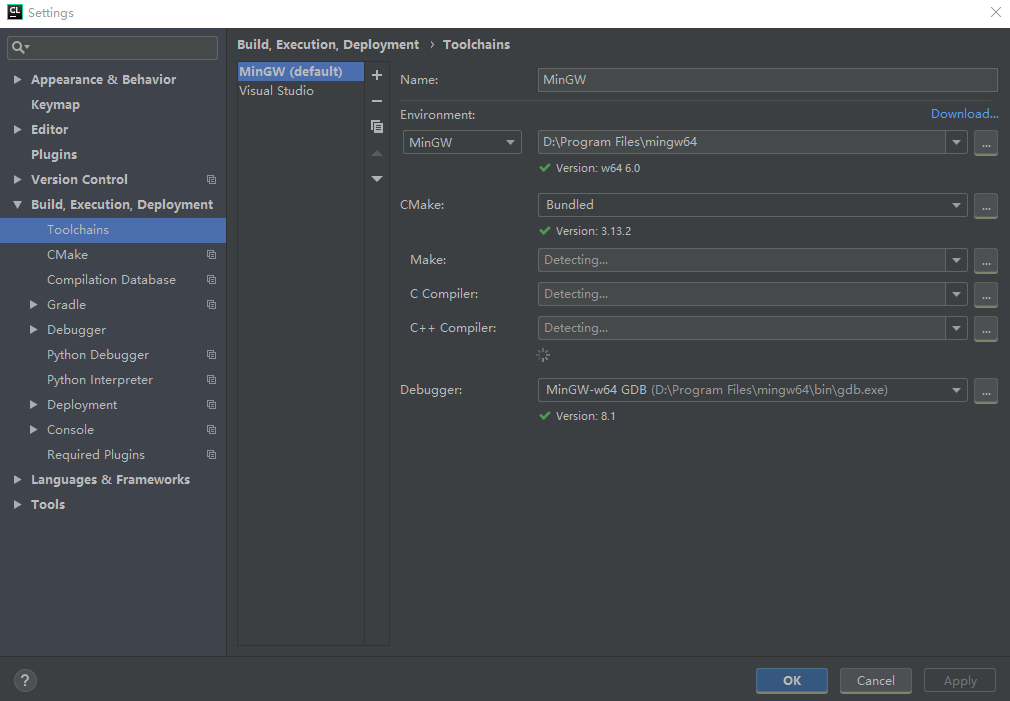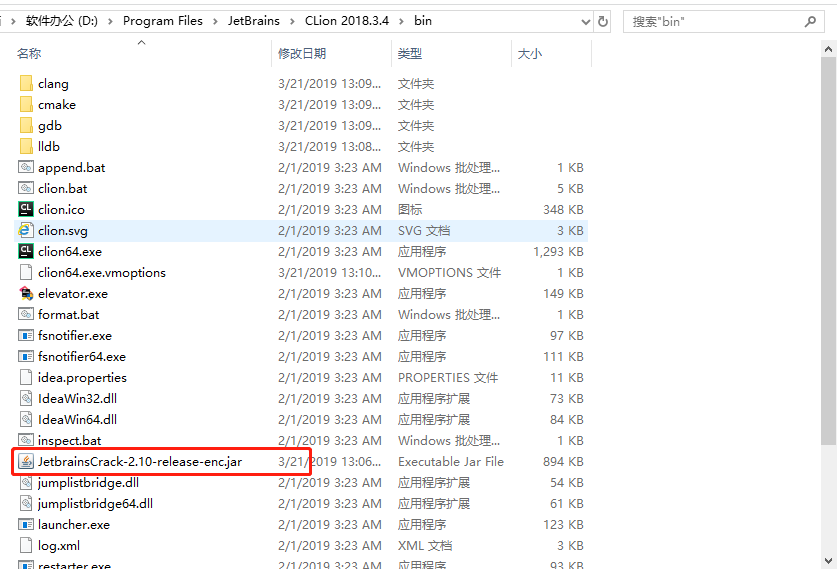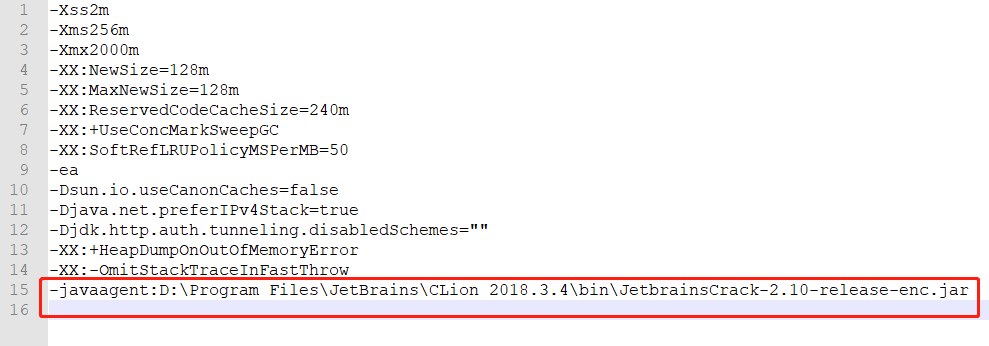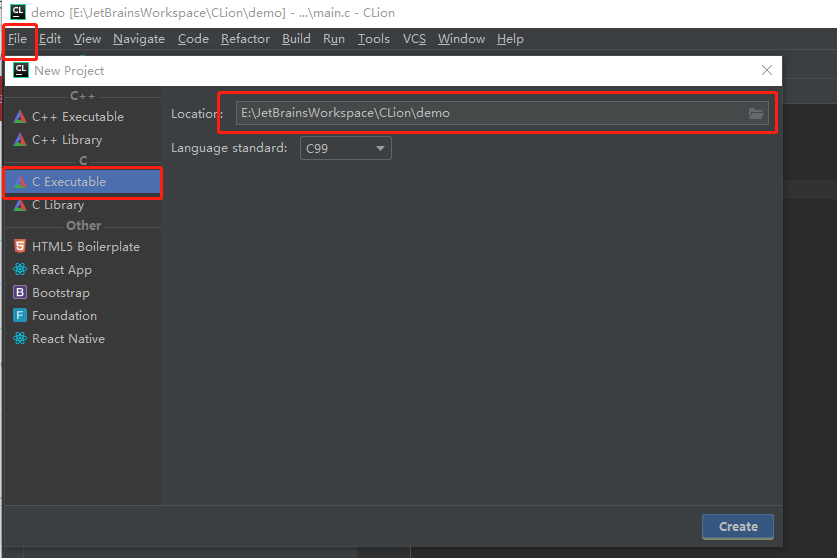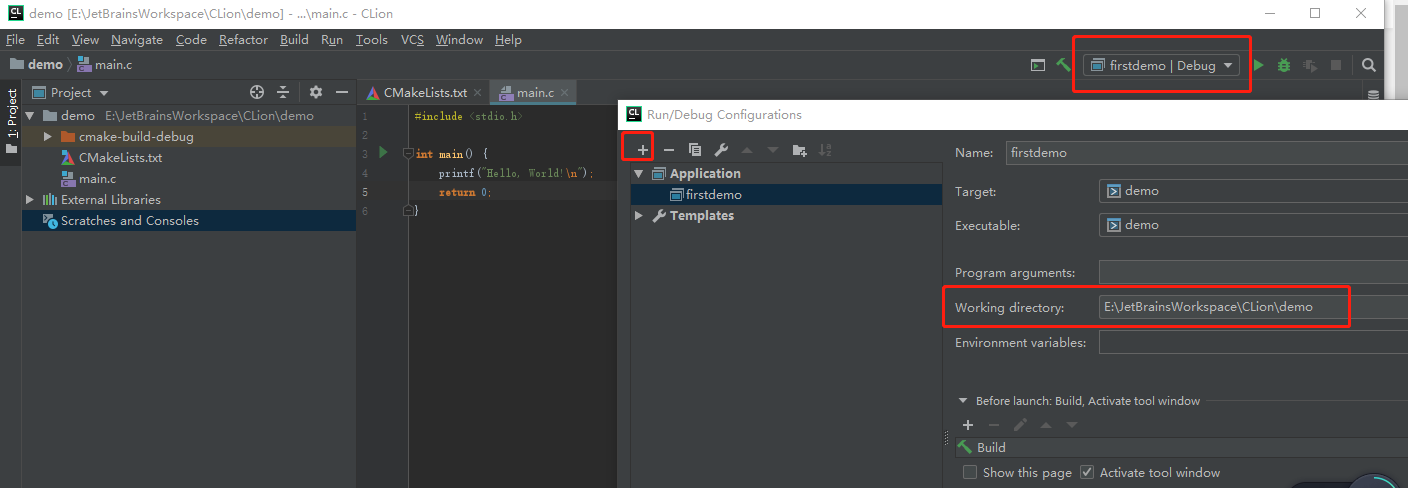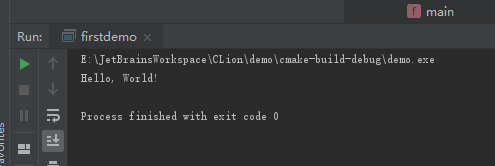1. 下载安装CLion
去JB公司官网下载CLion
https://www.jetbrains.com/clion/download/#section=windows
老版本CLion地址
https://www.jetbrains.com/clion/download/previous.html
建议使用老版本的,最新版本的可能会激活成功教程激活失败。
下载之后正常默认设置安装即可。
2. 下载安装MinGW(编译工具)
下载地址:
https://sourceforge.net/projects/mingw-w64/files/Toolchains%20targetting%20Win64/Personal%20Builds/mingw-builds/
下载MinGW压缩包之后解压到待安装目录,如“D:\Program Files\”
3. 配置CLion
打开CLion,左上角File-Settings-Build-Toolchains
如果你安装了Visual Studio,会自动检测使用Visual Studio的编译环境
然后点击 + 号,添加MinGW的编译工具
选择MinGW安装目录,如“D:\Program Files\mingw64”
选择之后CLion会自动扫描到目录中的编译工具,如果扫描不到也可以手动添加
点击OK,完成配置。
4.激活成功教程CLion
【1】百度下载JetbrainsCrack-2.10-release-enc.jar或者到http://idea.lanyus.com/下载,将JetbrainsCrack-2.10-release-enc.jar复制到Clion安装目录的bin目录下
【2】修改clion64.exe.vmoptions文件的内容,在Clion安装目录的bin文件夹下找到clion64.exe.vmoptions文件,用记事本打开,在文件的最后一行追加一行语句:【-javaagent:D:\Program Files\JetBrains\CLion 2018.3.4\bin\JetbrainsCrack-2.10-release-enc.jar】,注意路径需要修改为自己的文件路径。具体如下
【3】打开Clion编辑器,在如下的网址中获取一个激活成功教程码:http://idea.lanyus.com/
用激活码进入Clion后,完美激活成功教程。
5.使用
打开CLion, 选择File->New Project
点击C Executable,选择待创建项目目录,点击Create.
创建之后,点击右上方的”Edit Configurations”,进入到Run/Debug Configurations界面
点击“+”,选择Application,填写一下Name(可随意填写)和Working directory(选择刚刚创建的Demo目录)
点击OK,完成配置,点击Run按钮。
参考:
https://www.jianshu.com/p/1aa989808e15
Windows上CLion配置和使用教程
今天的文章clion win10_win7卡在配置windows分享到此就结束了,感谢您的阅读。
版权声明:本文内容由互联网用户自发贡献,该文观点仅代表作者本人。本站仅提供信息存储空间服务,不拥有所有权,不承担相关法律责任。如发现本站有涉嫌侵权/违法违规的内容, 请发送邮件至 举报,一经查实,本站将立刻删除。
如需转载请保留出处:https://bianchenghao.cn/74160.html